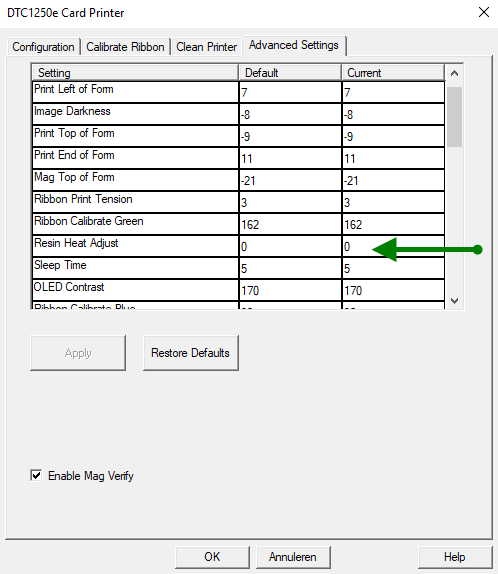Fargo DTC1250e über Netzwerk (Kabel)
Dieses Handbuch beschreibt die Installation und Konfiguration des Fargo DTC1250e Kartendruckers für die Verwendung mit dem digitalen Empfangskiosk.
Schritt 1: Auspacken und Netzwerkkonfiguration des DTC1250e Druckers
- Nehmen Sie den Drucker DTC1250e aus dem Karton.
- Entpacken Sie die bedruckbaren Karten
- Legen Sie die Karte(n) in das Eingabefach ein.
- Setzen Sie die Farbbandkassette in den Drucker ein.
- Versorgen Sie den Drucker über den Netzadapter mit Strom.
- Schließen Sie den Drucker mit einem Netzwerkkabel an.
- Warten Sie, bis beide Tasten weiterhin blau leuchten.
- Halten Sie die rechte Taste "Pause/Fortsetzen" fünf Sekunden lang gedrückt, oder bis der Drucker zu drucken beginnt.

- Die gedruckte Karte enthält die MAC- und IP-Adresse des Druckers sowie weitere erweiterte Druckerinformationen.
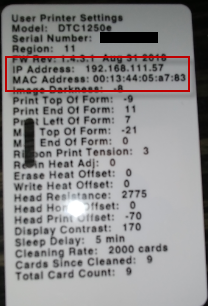
- Der Drucker muss eine statische IP-Adresse haben.
Es wird empfohlen, dem Drucker eine statische IP-Adresse über eine MAC-Adressreservierung in Ihrem DHCP-Server zu geben.
Bitte tun Sie dies mit der MAC-Adresse, die Sie auf der gedruckten Karte sehen. - Die statische IP-Adresse des Druckers wird in Schritt 2 benötigt.
- Standard-Benutzername des Druckers ist "root", Passwort [kein Passwort]
Schritt 2: Installation des Druckertreibers
Nun müssen Sie den richtigen Treiber für den Fargo DTC1250e auf Ihrem Windows-Server installieren.
Sie können den neuesten Treiber von der HID Global Website herunterladen.
Installieren Sie den Drucker als einen lokalen Netzwerkdrucker.
Während des Installationsvorgangs werden Sie von der Installationssoftware nach der IP-Adresse des Druckers gefragt, die Sie im vorherigen Schritt konfiguriert haben.
Schritt 3: Finden Sie den Namen des Druckers
In Schritt 2 haben Sie den Drucker in Windows installiert.
Nun müssen Sie den Namen des installierten Druckers finden:
- Öffnen Sie "Systemsteuerung".
- Öffnen Sie "Geräte und Drucker".
- Doppelklicken Sie auf den "DTC1250e Kartendrucker".
- Klicken Sie in der Menüleiste auf "Drucker", gefolgt von "Eigenschaften".
- Auf der Registerkarte "Allgemein" finden Sie den genauen Namen des installierten Druckers.
- Bitte kopieren Sie diesen Namen, um ihn im nächsten Schritt zu verwenden.
Schritt 4: Installation des Ausweisdruckdienstes
Folgen Sie dem nächsten Artikel, um den Badge Printing Service zu installieren und das Gerät für die Zusammenarbeit mit dem Kiosk zu konfigurieren:
Einrichten des Ausweisdrucks: über einen Windows-Zwischendienst
Fehlersuche
Karte wird zur Hälfte bedruckt (bis zur Öffnung des Clips)
Einige Karten haben eine Öffnung für ein Schlüsselband oder einen Clip.
Wenn die Karte nicht vollständig, sondern nur bis zur Öffnung bedruckt wird, müssen Sie die Position der Karten im Eingabefach ändern.
Der Drucker verfügt über einen Sensor, der prüft, ob das Ende der Karte erreicht ist. Da diese Karten oben eine Öffnung haben (zum Anbringen einer Schnur oder eines Clips), registriert der Drucker diese als Ende der Karte.
Dieser Sensor befindet sich nur auf der Vorderseite des Druckers. Achten Sie darauf, dass sich die Öffnung auf der Karte auf der Rückseite befindet:

Gedruckter Text/Bilder auf der Karte sind zu dunkel oder zu hell
Verschiedene Karten haben unterschiedliche Beschichtungen, die die Druckqualität beeinflussen.
Vorgedruckte Karten haben zum Beispiel eine andere Beschichtung als eine normale Blankokarte.
Im Druckertreiber auf dem Windows-Server können Sie den Wert "Resin Heat Adjust" ändern, wodurch sich dieses Verhalten ändert.
So ändern Sie die Treibereinstellungen:
- Melden Sie sich bei dem Windows-Server an, auf dem der Druckertreiber installiert ist.
- Klicken Sie mit der rechten Maustaste auf das Druckertreibersymbol im Druckerordner und wählen Sie "Dokumentvorgaben".
- Öffnen Sie die Registerkarte "Karte".
- Klicken Sie auf "ToolBox".
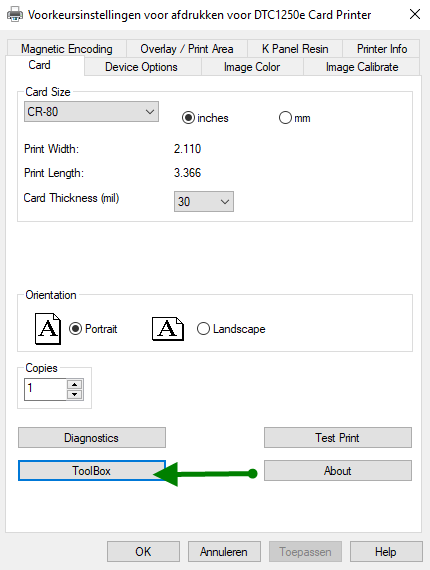
- Öffnen Sie die Registerkarte 'Erweiterte Einstellungen'.
- Ändern Sie den Wert 'Resin Heat Adjust' auf einen Wert zwischen 0 und -20.
Bitte speichern Sie die angepasste Einstellung und testen Sie die neu gedruckte Karte. Ändern Sie die Einstellung so lange, bis Sie die gewünschte Qualität erreicht haben.
(da verschiedene Karten unterschiedliche Beschichtungen haben, gibt es keinen Standardwert, aber unter normalen Umständen sollte der Wert für "Resin Heat Adjust" zwischen 0 und -20 liegen)